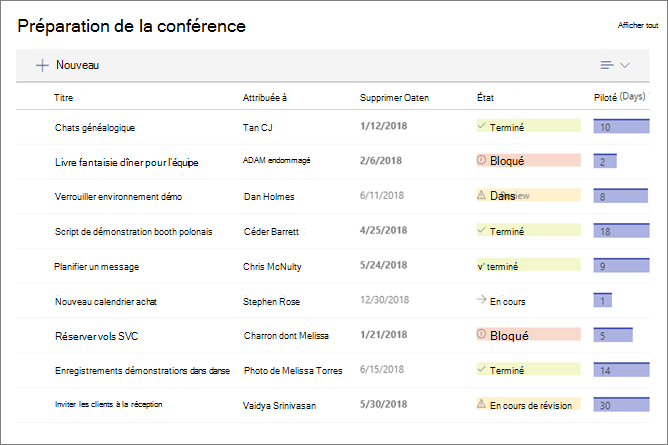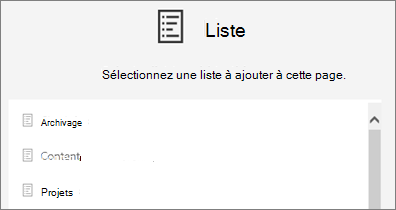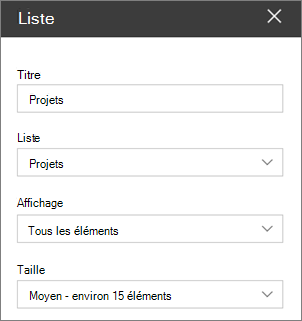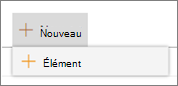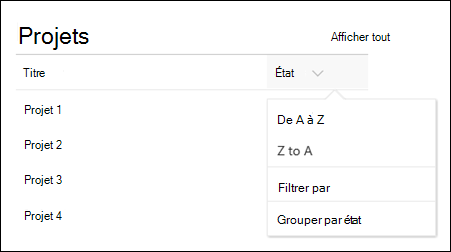Utiliser le composant WebPart Liste
S’applique à
Lorsque vous ajoutez une page moderne à un site, vous pouvez ajouter et personnaliser des composants WebPart, qui sont les blocs de construction de votre page.
Cet article décrit le composant WebPart Liste, qui vous permet d’afficher une liste de votre site sur une page et de la personnaliser avec votre propre titre, affichage et même taille.
Les types de listes que vous pouvez utiliser sont les listes personnalisées, les listes d’annonces, les listes de contacts et les listes de suivi des problèmes.
Les utilisateurs peuvent afficher, filtrer, trier et regrouper la liste, ou accéder à la page de liste en cliquant sur Afficher tout. En outre, les colonnes mises en forme,les groupes imbriqués et l’affichage attention peuvent être affichés dans le composant WebPart.
Remarque : Certaines fonctionnalités sont introduites progressivement auprès d’organisations ayant choisi le programme de publication ciblée. Il se peut donc que cette fonctionnalité n’apparaisse pas ou soit différente de ce qui est décrit dans les articles d’aide.
Ajouter une liste à une page
-
Assurez-vous que la liste souhaitée est disponible sur le site où se trouve votre page. Voici comment créer une liste si nécessaire.
-
Si vous souhaitez qu’un affichage personnalisé de votre liste apparaisse sur votre page, créez l’affichage.
-
Accédez à la page dans laquelle vous souhaitez ajouter la liste.
-
Si votre page n’est pas déjà en mode édition, cliquez sur Modifier en haut à droite de la page. Recherchez la boîte à outils (
-
Sélectionnez Afficher tous les composants WebPart , puis sélectionnez Liste dans la liste des composants WebPart.
-
Sélectionnez la liste que vous souhaitez placer sur votre page.
-
Cliquez sur Modifier les propriétés (
Pour SharePoint Server 2019, modifiez le titre en sélectionnant et en tapant un nouveau titre, au lieu d’utiliser Modifier le composant WebPart.
Ajouter de nouveaux éléments
-
Dans SharePoint, vous pouvez ajouter de nouveaux éléments en cliquant sur + Nouveau en haut de la liste.
Trier, filtrer et regrouper la liste dans le composant WebPart
Pour SharePoint dans Microsoft 365, vous pouvez ajouter des éléments de tri, de filtre et de groupe dans le composant WebPart.
-
Cliquez sur la flèche vers le bas en regard du titre de la colonne que vous souhaitez trier, filtrer ou grouper.
-
Sélectionnez l’action que vous souhaitez effectuer.